
WhatsApp Web es una versión de esta aplicación que te permite ejecutar WhatsApp a través de cualquier navegador, pudiendo escribir mensajes, leerlos, o enviar archivos sin ningún inconveniente. No obstante, a pesar de su nombre, también existe una manera de utilizar esta versión en los móviles.
Esto puede ser útil en caso de que tu dispositivo no pueda instalar por alguna razón la versión nativa de WhatsApp para el sistema operativo Android.
En este artículo vamos a explicarte todo lo relacionado con dicho procedimiento y cómo realizarlo.

Cómo usar WhatsApp Web en el móvil

Antes de iniciar la explicación, hay que decir que no es posible utilizar WhatsApp y WhatsApp Web desde un mismo teléfono, sino que hay que disponer de un segundo móvil desde donde pueda utilizar esta app, siendo una forma eficaz de tenerlo abierto en múltiples dispositivos. Este proceso no tarda más de unos segundos y solo hay que seguir las siguientes instrucciones:
- Abre el navegador predeterminado de tu dispositivo y dirígete al WhatsApp Web desde tu móvil secundario.
- Cambia la configuración para que la página se vea en su versión de navegador, así permitirás que se pueda escanear un código para usarlo en el móvil.
- Genera un código BIDI en tu teléfono principal y sitúa tu móvil secundario en el que quieres abrir WhatsApp Web sobre él, y deja que se escanee.
- ¡Y listo! Ya podrás utilizar WhatsApp Web desde dos móviles.
Como podrás notar, el proceso es igual al que realizarías en una PC para usar WhatsApp Web, solo que necesitarás generar un código BIDI en lugar de un código QR desde el móvil principal. Además, como no tienes que descargar la aplicación en el móvil secundario (porque se usa desde el navegador Chrome), te ahorras espacio de almacenamiento.
¿De qué sirve usar WhatsApp Web en el móvil?

Son muchas las personas que, normalmente por trabajo, necesitan tener WhatsApp abierto en más de un móvil. Pero, a diferencia de otras apps populares como Telegram, WhatsApp no tiene un método oficial para hacer esto, por lo que muchos deben recurrir a este truco para solucionar su problema.
Una ventaja de este método de WhatsApp compartido es que se puede abrir en múltiples móviles en caso de ser necesario, conectándose entre sí. Pero, el móvil principal es quien se encarga de controlar al resto mediante la aplicación nativa de Android (o iOS), por lo que desde ahí puede cerrarse sesión en los otros dispositivos a la distancia rápidamente.
Eso sí, hay que tener mucho cuidado de no abrir WhatsApp Web en demasiados dispositivos, a no ser que sea completamente necesario, ya que esto puede alertar al sistema de algún error o problema y puede hacer que todas las sesiones se cierren de repente, e incluso puede llegarse a suspender tú cuenta, de forma que tengas que esperar varias horas o iniciar un proceso para recuperarlo.
Aparte de eso, puedes usar WhatsApp Web en tu móvil para leer o redactar mensajes, archivar conversaciones, enviar audios y vídeos, tomar fotografías, guardar stickers, realizar llamadas, eliminar conversaciones, buscar contactos, meterse a grupos, etc.
Inconvenientes de usar WhatsApp Web en el móvil
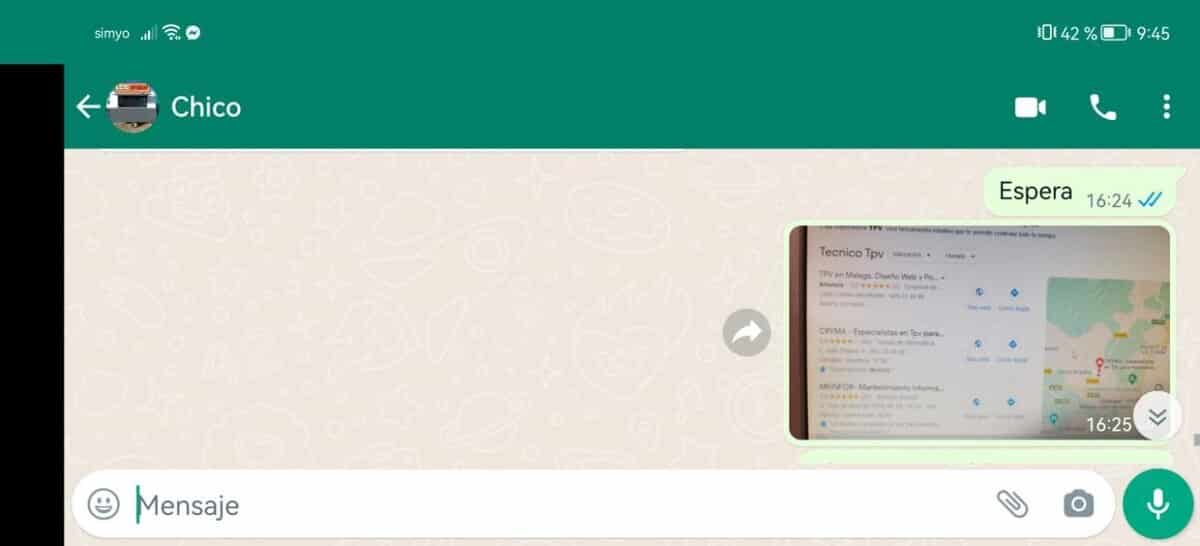
Si bien, el WhatsApp Web puede ser bastante útil para muchos, lo cierto es que nunca tendrá la misma calidad que la app, y, de hecho, carece de ciertas funciones que podrían dificultar su gestión al usuario. Por lo cual, hablaremos de ciertas limitaciones de WhatsApp Web a tener en cuenta antes de empezar a usarlo:
- Por obvios motivos, la interfaz de WhatsApp Web no se encuentra optimizada para dispositivos móviles, por lo que será necesario poner en “Modo horizontal” el móvil para poder visualizar el chat.
- A diferencia de la app, no se pueden guardar contactos en WhatsApp Web ni mandar mensajes a números que no se tengan registrados.
- El WhatsApp Web en el móvil siempre se encuentra encendido, por lo que no importa si no lo estás usando siempre apareces como “conectado” para el resto de tus contactos. Claro que, esto se puede solucionar si tienes tu cuenta marcada como “Empresa” para que no puedan ver este dato, aunque esto solo se puede configurar desde la app.
- Hay que mantener los móviles en los que se tenga WhatsApp Web cerca del “servidor principal”, ya que si te alejas mucho la sesión se cerrará, siendo necesario realizar el mismo procedimiento nuevamente para abrirlo. Lo mismo sucede si ambos comparten una conexión Wi-Fi que cortan, así que será necesario estar pendiente de estos detalles para que no suceda.
- Si dejas de usar el WhatsApp Web de tu móvil por mucho tiempo, es posible que la sesión se cierre y deba iniciarse sesión de nuevo. Por eso, muchos prefieren mantener una pestaña abierta con la página para evitar esto, aunque, aún así, habría que refrescarla de vez en cuando para evitar que esto ocurra.
¿Es posible tener WhatsApp y WhatsApp Web en un mismo dispositivo?
Debido a que se usa un navegador para abrir el WhatsApp Web en un móvil, si es posible tener esta versión abierta en el mismo dispositivo donde tienes la aplicación nativa. Aunque, es necesario que el móvil no tenga la tarjeta SIM para que funcione correctamente.
El proceso para esto es el mismo que cuando abres WhatsApp Web en otro dispositivo, solo que cuando se generé un código BIDI, necesitarás conseguir esta imagen clara y enviarla a otro dispositivo, puede ser a través de una captura o una foto a la pantalla desde otro móvil, y situar tu móvil sobre este para que lo escanee. Esto tiene que ser rápido, ya que después de un par de minutos, este código se actualiza y necesitarás generar uno nuevo para abrirlo.
Una de las ventajas de esto es que, al tener ambas versiones en un mismo dispositivo, es poco probable que surja un error que provoque el cierre de sesión en el WhatsApp Web por la distancia o actividad sospechosa. Aunque es algo poco probable que una persona se vea en la necesidad de tener abierta la misma cuenta de WhatsApp dos veces en un dispositivo, la opción está disponible.